win10我的电脑图标怎么调取出来?
Hello!大家好,我是阿广,今天小编来分享一下“win10我的电脑图标怎么调取出来?”这篇文章,我们每天分享有用的知识,下面小编就来分享一下吧,大家一起来学习吧!(⊃‿⊂)
原料/工具
操作系统:win10
方法/步骤
第1步
点击电脑右下角开始图标,继续点击“设置”,打开设置页面,如下图所示。
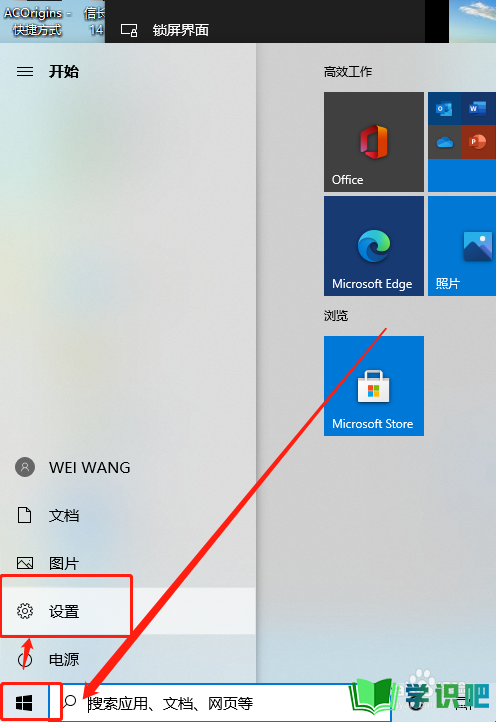
第2步
在打开的设置页面中,鼠标点击“个性化”菜单进入。
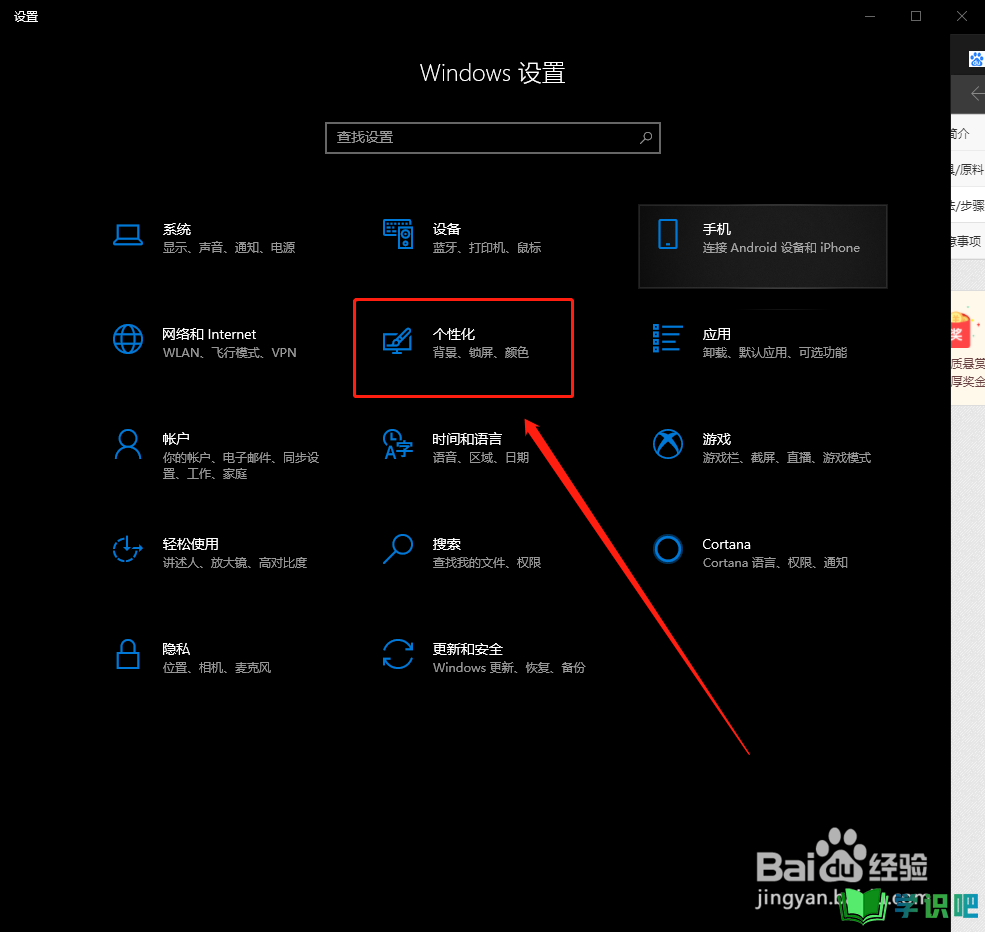
第3步
进入后,继续点击右侧“主题”,切换到主题设置页面。
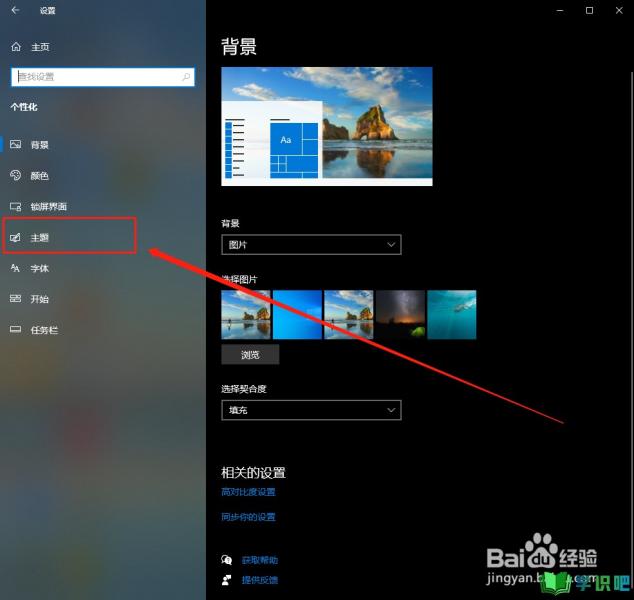
第4步
在右侧往下翻找到“相关的设置”下的“桌面图标设置”并点击进入。
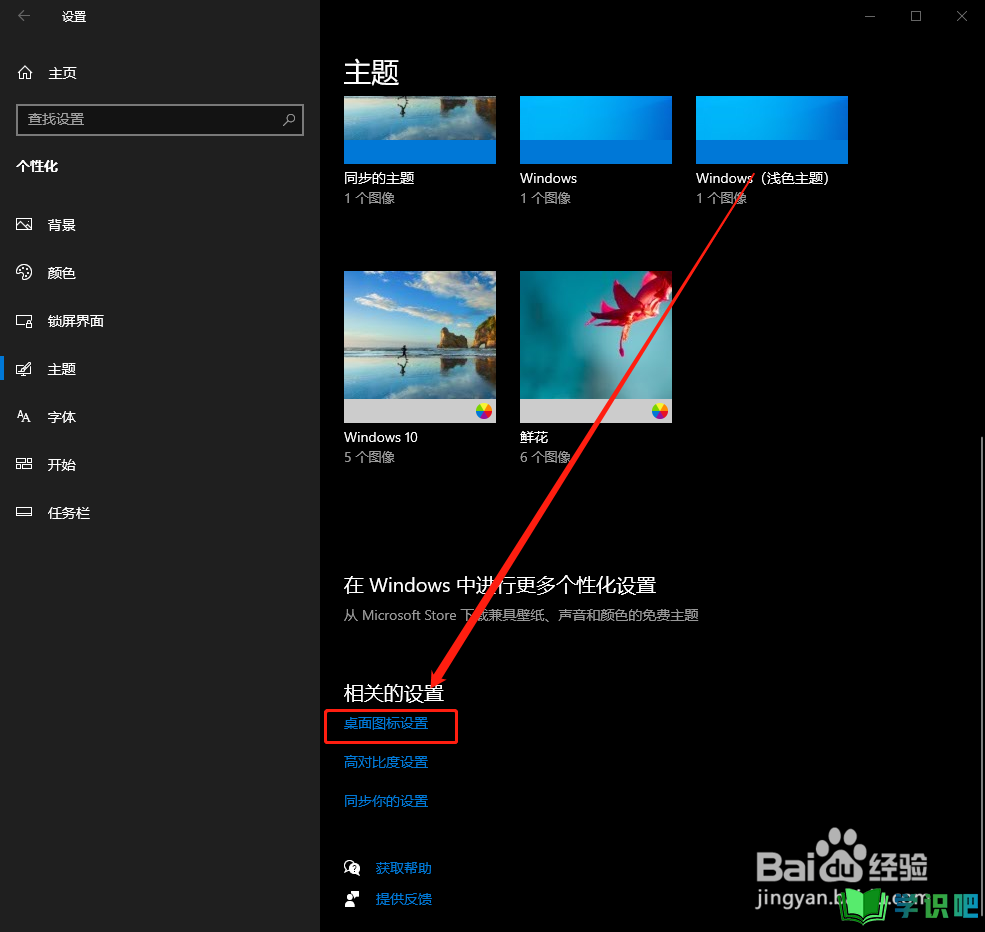
第5步
将“计算机”前选择框选中,然后点击“确定”,返回桌面可以看到电脑已经出现“计算机”。
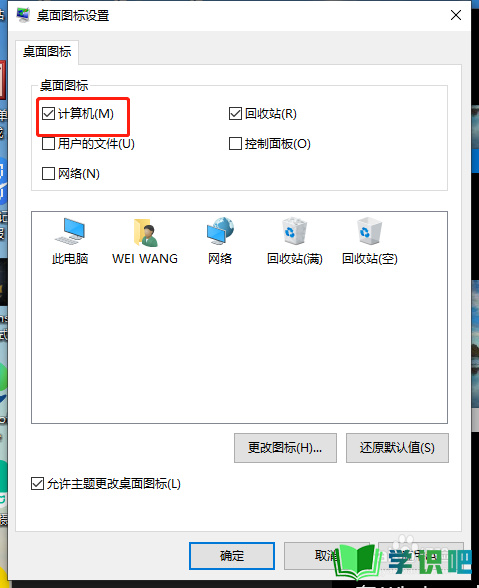

温馨提示
以上就是“win10我的电脑图标怎么调取出来?”的全部内容了,小编已经全部分享给大家了,希望大家能学到新的知识!最后,小编希望以上分享的内容对大家有所帮助,如果觉得还不错就给小编点个赞吧!(⊃‿⊂)
